Se trata de una nueva forma de interactuar de la aplicación de mensajería más usada en el mundo, la cual se llama comunidades, aunque pueda aparecer como una opción de grupos no lo es.
(Le puede interesar: WhatsApp asusta a muchos: ya hay lista de celulares en los que no funcionará en 2023)
¿De qué se trata la opción comunidades en WhatsApp?
La comunidades en WhatsApp se tratan de una colección de grupos con un tema en común.
Esta idea de una comunidad es que las personas con un interés común puedan dividir las conversaciones en grupos temáticos más concretos y específicos a su gusto.
Las comunidades de WhatsApp están disponibles en determinados países. Es posible que todavía no estén disponibles en el tuyo. Vuelve a consultar más adelante para saber cuándo estarán disponibles en tu área.
Además, puedes crear una comunidad de WhatsApp con hasta 50 grupos, además del grupo de avisos. Puedes añadir hasta 5.000 miembros al grupo de avisos de la comunidad.
(Lea también: Frases originales para que dedique por WhatsApp a sus queridos en el Día de las Velitas)
Cómo habilitar la opción de comunidades en WhatsApp
Habilitar la nueva función es muy sencillo. El usuario debe tocar la nueva pestaña de la cámara se transforma en la de comunidades. Desde ahí puedes tanto
y desde ahí crear su comunidad desde cero o unificar varios grupos de los que ya es parte.
1. Abre WhatsApp > toca el ícono de más opciones en los tres puntos y dale clic en Nueva comunidad.
- También puedes tocar el ícono de Nuevo chat> Nueva comunidad.
- Otra alternativa es ir a la pestaña de comunidades y tocar Nueva comunidad.
(vea también: Mujer usó zoom de celular para descubrir infidelidad de su pareja y lo puso en evidencia)
2. Ingresa el nombre, la descripción y la foto del perfil de la comunidad.
- El nombre de la comunidad puede tener un máximo de 24 caracteres.
- La descripción debe darles a los miembros una idea del tema de la comunidad.
- Puedes tocar el ícono de cámara para añadir una imagen de la comunidad. Puedes seleccionar entre Tomar foto, Seleccionar foto o Buscar en Internet. Cuando selecciones la imagen, aparecerá junto a la comunidad en la pestaña Chats.
3. Toca el ícono de la flecha verde para añadir grupos existentes o crear un grupo nuevo.
(Puede leer también: Proyecto de ley busca que todas las líneas de celular tengan nombre, para evitar fraudes)
4. Para añadir grupos a tu comunidad, sigue estos pasos:
- · Toca Crear grupo o Añadir grupos existentes.
- · Crear grupo: Ingresa el asunto. Este será el nombre del grupo y será visible para todos los participantes.
- · Puedes crear hasta 10 grupos nuevos.
- · Puedes añadir un ícono y una breve descripción del grupo.
- · Puedes añadir participantes más adelante.
- · Añadir grupos existentes: Puedes añadir grupos que ya administras a tu comunidad. Selecciona cuáles son los grupos que quieres añadir y, luego, toca el ícono de la flecha verde.
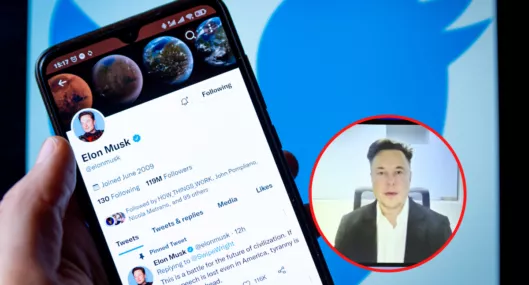

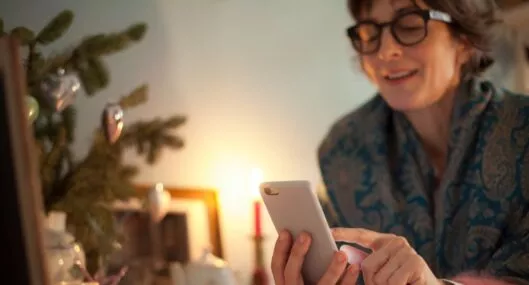

5. Cuando hayas terminado de añadir grupos a tu comunidad, toca el ícono del tic verde.
La forma más fácil de consultar las comunidades de WhatsApp de las que eres miembro es desde su propia pestaña, pero los grupos individuales te aparecen también en la lista de chats, con un icono “apilado” que indica que son parte de un grupo (y que, si tocas en él, muestra un atajo para abrir la comunidad).
LO ÚLTIMO


.svg)
